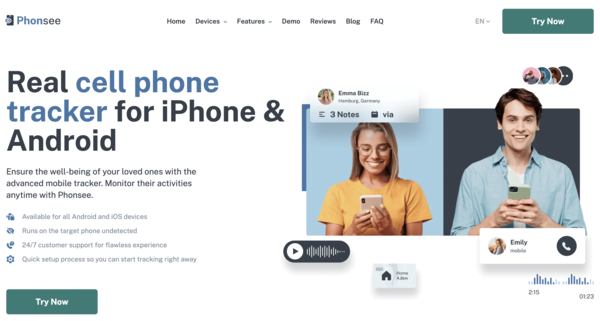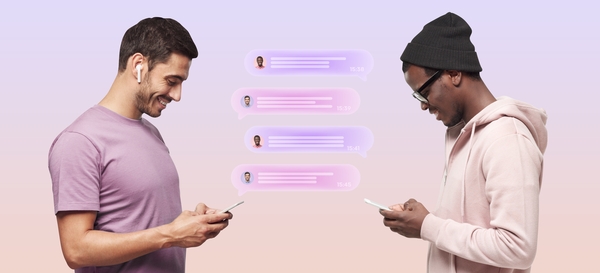
Sådan læser du andres tekstbeskeder online gratis: 4 metoder, der virker
Der kan være forskellige grunde til, at du har brug for at vide, hvordan du kan læse andres tekstbeskeder online gratis. Måske er du en bekymret forælder, der ønsker at sikre dit barns sikkerhed i en stadig mere kompleks digital verden. Måske har du brug for at få adgang til beskeder fra en telefon, du har glemt derhjemme eller på arbejde. Uanset årsagen er det muligt at se tekstbeskeder fra en anden enhed.
Denne guide vil gennemgå fire forskellige metoder, der kan hjælpe dig med at forstå, hvordan du kan se en persons tekstbeskeder. Vi vil undersøge forskellige værktøjer og teknikker, fra specialiserede apps til indbyggede telefonfunktioner. Det er vigtigt at huske, at adgang til en persons private oplysninger kræver omhyggelig overvejelse af privatlivets fred og lovlighed. Sørg altid for at indhente samtykke, når det er nødvendigt, og brug disse metoder på en ansvarlig måde.
Lad os se på de muligheder, der findes for både Android- og iOS-enheder.
Indholdsfortegnelse
Metode 1: Brug en overvågningsapp som Phonsee
Når du har brug for en pålidelig og omfattende løsning til at se en persons tekstbeskeder, er det ofte mest effektivt at bruge et dedikeret overvågningsprogram. Blandt de mange tilgængelige muligheder skiller Phonsee sig ud som et kraftfuldt og brugervenligt valg. Det er designet til at give dig et komplet overblik over målens enheds aktiviteter, herunder tekstbeskeder, på en sikker og diskret måde.
Hvorfor Phonsee er det bedste valg
Phonsee tilbyder en række robuste funktioner, der går ud over simpel overvågning af tekstbeskeder. Det giver en fuldgyldig overvågningsoplevelse, hvilket gør det til et ideelt værktøj for forældre, der ønsker at beskytte deres børn mod onlinefarer som cybermobning eller udsættelse for upassende indhold.
Her er nogle af de vigtigste fordele ved at bruge Phonsee:
- Omfattende sporing af beskeder: Læs alle indgående og udgående SMS-beskeder samt samtaler på populære sociale medier og instant messaging-apps.
- Stealth-tilstand: Appen kører usynligt i baggrunden på målenheden, hvilket sikrer, at din overvågning forbliver fuldstændig fortrolig. Brugeren af telefonen vil ikke vide, at den er der.
- Brugervenligt kontrolpanel: Få adgang til alle indsamlede data fra et overskueligt og intuitivt online-dashboard, som du kan logge ind på fra enhver browser.
- Ud over tekster: Phonsee kan også spore GPS-placering, se opkaldslogger, overvåge browserhistorik og endda registrere tastetryk med sin keylogger-funktion.
- Kompatibilitet på tværs af platforme: Det fungerer problemfrit med både Android- og iOS-enheder og tilbyder fleksible løsninger til forskellige behov.
Sådan bruges Phonsee: En trinvis vejledning
Det er nemt at komme i gang med Phonsee. Sådan læser du tekstbeskeder fra en anden telefon ved hjælp af denne kraftfulde app:
Trin 1. Opret din konto: Besøg den officielle Phonsee-webside og opret en konto. Vælg det abonnement, der bedst passer til dine overvågningsbehov.
Trin 2. Vælg enhedstype: Under installationsprocessen bliver du bedt om at angive, om du vil overvåge en Android- eller iOS-enhed. Installationsprocessen vil variere lidt afhængigt af dit valg.
Trin 3. Installer appen: Du vil modtage en e-mail med detaljerede instruktioner. For Android indebærer dette normalt, at appen downloades og installeres direkte på målenheden. For iOS behøver du muligvis kun personens iCloud-loginoplysninger, uden at der kræves fysisk installation.
Trin 4. Start overvågning: Når opsætningen er færdig, skal du logge ind på dit Phonsee-dashboard fra din egen computer eller smartphone. Herfra kan du navigere til afsnittet “Tekstbeskeder” eller “Sociale apps” for at se alle samtaler i realtid.
Nyttige tip til brug af Phonsee
- Søgeordsadvarsler: Opret advarsler for bestemte nøgleord. Du modtager en besked, hvis ord som “mobning”, “stoffer” eller andre udtryk, du er bekymret for, forekommer i en besked.
- Kontroller regelmæssigt: For at opnå den mest effektive overvågning bør du gøre det til en vane at logge ind på dit kontrolpanel og gennemgå de seneste aktiviteter.
- Brug andre funktioner: Udnyt Phonsees muligheder fuldt ud. Lokaliseringstjenesten kan hjælpe dig med at finde ud af, hvor dit barn befinder sig, og webfilteret kan blokere adgangen til skadelige hjemmesider.
Metode 2: Brug Google Beskeder til web
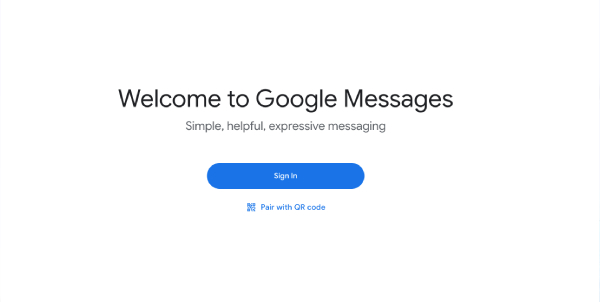
For Android-brugere er en enkel og gratis mulighed at bruge Googles funktion “Messages for Web”. Denne tjeneste giver dig mulighed for at parre din Android-telefons Messages-app med en webbrowser på en computer eller en anden telefon. Selvom den primært er designet for bekvemmelighed, kan den bruges til at tjekke beskeder fra en anden telefon, hvis du har midlertidig fysisk adgang til den.
Opsætning af meddelelser til web
Denne metode er enkel og kræver ikke installation af tredjepartsapps på måltelefonen. Den spejler i det væsentlige telefonens tekstbeskeder til en webgrænseflade.
Trin 1. Åbn appen “Beskeder” på den Android-telefon, der er målet.
Trin 2. Tryk på ikonet med de tre prikker eller dit profilbillede i øverste højre hjørne, og vælg “Enhedsparring”.”
Trin 3. Åbn en webbrowser på din egen computer eller en anden enhed, og gå til den officielle Google Messages for Web-webside. Der vises en QR-kode på skærmen.
Trin 4. Tilbage på måltelefonen skal du trykke på knappen “QR-kodescanner” og rette telefonens kamera mod QR-koden, der vises i din browser. Telefonen vibrerer, når den er parret.
Trin 5. Browseren på din enhed synkroniseres nu med telefonens beskeder, og du kan se og sende tekster direkte fra din webbrowser. For at opretholde forbindelsen kan du ofte vælge en indstilling som “Husk denne computer” under parringsprocessen.
Vigtige overvejelser vedrørende denne metode
- Forbindelsesafhængighed: Denne metode fungerer kun, så længe den pågældende Android-telefon er tændt og har en stabil internetforbindelse (enten Wi-Fi eller mobildata).
- En aktiv session: Du kan parre en telefon med flere computere, men kun én websession kan være aktiv ad gangen.
- Meddelelse om brug: Brugeren af telefonen kan se en vedvarende meddelelse om, at Messages for Web er aktivt, hvilket gør denne metode mindre diskret end en dedikeret overvågningsapp.
Metode 3: Aktivér videresendelse af tekstbeskeder på iPhone
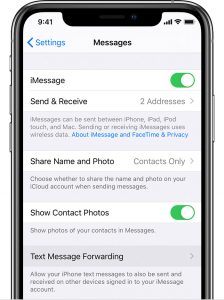
For dem, der er en del af Apple-økosystemet, giver en indbygget funktion kaldet “Videresendelse af tekstbeskeder” en problemfri måde at se andres tekstbeskeder på en anden Apple-enhed, såsom en iPad, Mac eller en anden iPhone. Dette er en fremragende løsning for alle, der ønsker at synkronisere beskeder på tværs af deres egne enheder, eller for forældre, der administrerer familiens Apple-id'er.
Sådan konfigureres videresendelse af tekstbeskeder
For at dette skal fungere, skal alle enheder være logget ind på det samme Apple-id, og du skal have adgang til mål-iPhone'en for at konfigurere indstillingerne.
Trin 1. Åbn appen “Indstillinger” på den iPhone, der skal bruges som mål.
Trin 2. Rul ned og tryk på “Beskeder”. Sørg for, at iMessage er aktiveret.
Trin 3. Tryk på “Videresendelse af tekstbeskeder”. Du vil se en liste over alle andre Apple-enheder, der er logget ind på det samme Apple-id.
Trin 4. Aktivér kontakten for den eller de enheder, hvor du ønsker, at tekstbeskederne skal videresendes.
Trin 5. Af sikkerhedsmæssige årsager kan der vises en bekræftelseskode på den enhed, du lige har aktiveret. Du skal indtaste denne kode på den oprindelige iPhone for at fuldføre opsætningen. Når dette er gjort, vil alle SMS/MMS-beskeder, der sendes og modtages af iPhone, også vises på den valgte enhed.
Råd til brug af denne metode
- Samme Apple-id: Denne metode forudsætter, at alle enheder er forbundet til et enkelt Apple-id. Dette er mest praktisk i en familie, hvor en forælder kan administrere et barns enhed under sin egen konto.
- iMessage og SMS: Dette vil videresende både iMessages (blå bobler) og standard SMS/MMS-beskeder (grønne bobler).
- Deaktivering af funktionen: Vær opmærksom på, at brugeren af den pågældende iPhone nemt kan deaktivere denne funktion ved at gå tilbage til indstillingerne.
Metode 4: Synkroniser beskeder via iCloud
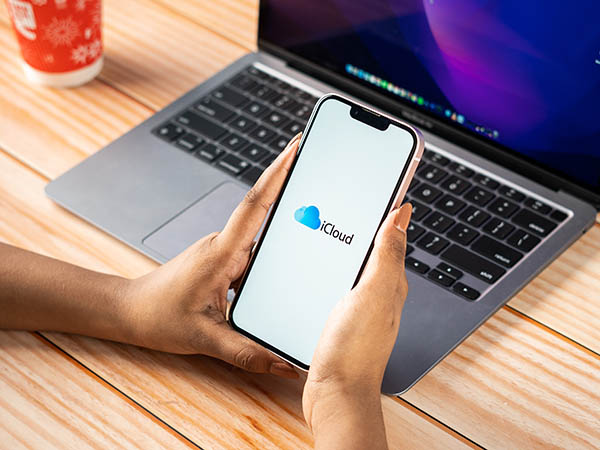
En anden indbygget Apple-funktion, der kan bruges, er iCloud-synkronisering af beskeder. Når denne funktion er aktiveret, uploades alle brugerens iMessages til iCloud, så de er tilgængelige på alle enheder, der er logget ind med det samme Apple-id. Det handler mindre om videresendelse i realtid og mere om at skabe en universel, synkroniseret beskedhistorik på tværs af enheder.
Sådan aktiveres synkronisering af iCloud-beskeder
Denne proces er enkel og kræver, ligesom videresendelse af tekstbeskeder, at alle enheder er på samme Apple-id. Dette er en god måde at sikre, at du har en sikkerhedskopi af alle samtaler.
Trin 1. På den ønskede iPhone skal du gå til “Indstillinger” og trykke på brugerens navn/Apple ID-banner øverst.
Trin 2. Tryk på “iCloud”.”
Trin 3. Find “Beskeder” på listen over “Apps, der bruger iCloud”, og sørg for, at knappen er aktiveret. På nyere iOS-versioner skal du muligvis trykke på “Vis alle” for at finde den.
Trin 4. Tryk på “Synkroniser nu” for at tvinge en øjeblikkelig sikkerhedskopiering af alle eksisterende beskeder til iCloud.
Trin 5. For at se disse beskeder skal du blot logge ind med det samme Apple-id på en anden iPhone, iPad eller Mac. Så længe iCloud-synkronisering for Beskeder også er aktiveret på den pågældende enhed, vises samtalerne automatisk.
Nyttige tip til iCloud-synkronisering
- Opbevaringsplads: Beskeder, især dem med fotos og videoer, kan optage en betydelig mængde iCloud-lagerplads. Du skal muligvis opgradere til et betalt iCloud+-abonnement, hvis du overskrider den gratis grænse på 5 GB.
- Forsinket synkronisering: Synkroniseringen sker ikke altid øjeblikkeligt. Det kan nogle gange tage et par minutter, før nye beskeder vises på andre enheder, afhængigt af internetforbindelsen.
- Sådan tjekker du beskeder fra en anden telefon: Når synkroniseringen er færdig, kan du logge ind på enhver ny Apple-enhed med det samme Apple-id, og hele meddelelseshistorikken downloades til den.
Konklusion
Uanset om du har brug for at beskytte dit barn eller blot vil have adgang til dine egne tekster fra en anden enhed, findes der flere effektive måder at læse beskeder på afstand. For en kraftfuld, diskret og funktionsrig løsning kan en app som Phonsee er det bedste valg, der giver fuldstændig tryghed. For enklere, gratis alternativer kan Android-brugere benytte Google Messages for Web, mens iPhone-brugere kan udnytte de indbyggede funktioner til videresendelse af tekstbeskeder og iCloud-synkronisering.
I sidste ende afhænger den bedste metode af dine specifikke behov, de involverede enheder og dit forhold til den person, hvis beskeder du vil se. Ved at vælge det rigtige værktøj og bruge det ansvarligt kan du nå dine overvågningsmål og samtidig bevare respekt og tillid.